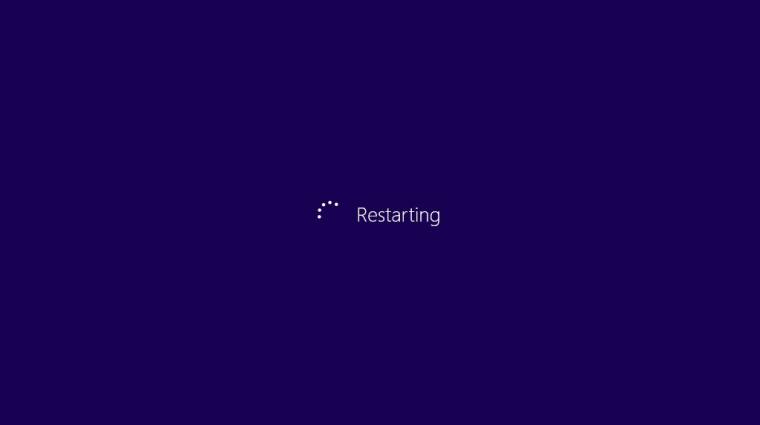Mindenki tudja, hogyan lehet újraindítani egy windowsos PC-t általánosságban. Ez azonban csak a jéghegy csúcsát jelenti, ugyanis számos más módszer is létezik a feladat elvégzésére. Némelyik nagyobb szabadságot és testre szabhatóságot tesz lehetővé, némelyik pedig egyszerűen kényelmesebb. Hogyan lehet újraindítani másképp egy PC-t? Mutatunk pár lehetőséget.
Parancsikonnal
A Windows beépített menüje helyett gyorsabb és kényelmesebb, ha csak egy parancsikonra nyomunk rá, amikor újra akarjuk indítani a rendszert. Ennek a létrehozásához menjünk az Asztalra, majd hozzunk létre jobb egérgombbal egy új parancsikont. A parancsikon céljának adjuk meg a következőt: [shutdown.exe -r -t 00 -f]. Ha elmentettük, és rákattintunk, akkor a rendszer késlekedés nélkül, az alkalmazások kényszerített bezárásával indul majd újra. A Tulajdonságok menüben ne felejtsünk el ikont is cserélni. A parancsikon később letűzhető a Tálcára, így nem muszáj az Asztalon tartani.
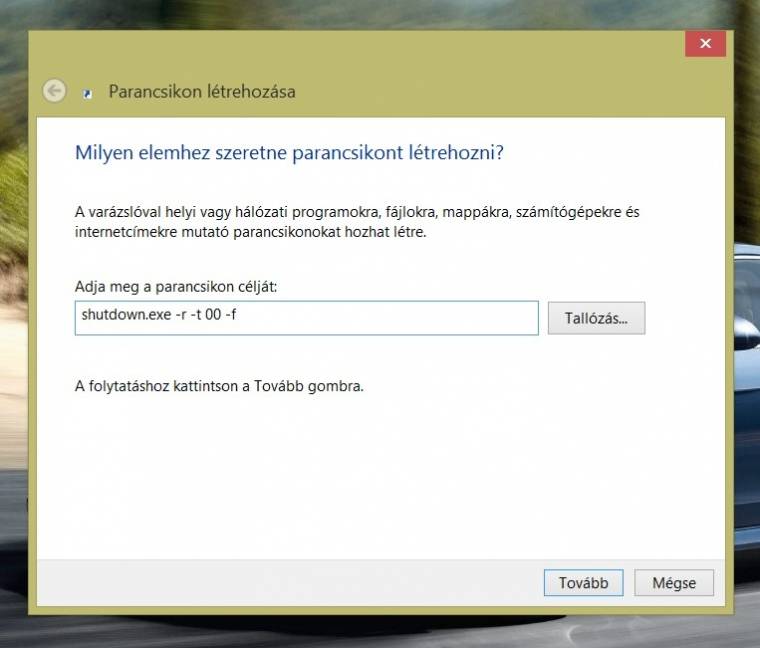
Közvetlenül a BIOS-ba
A BIOS eléréséhez újra kell indítani a PC-nket, majd általában a Delete vagy az F2 billentyű nyomkodásával tudunk belépni. A Windows 8-tól kezdve ez a folyamat leegyszerűsödött. A közvetlenül a BIOS-ba való bootoláshoz elég a Charms menüben a szokásos helyen rányomni a Főkapcsoló gombra. Mielőtt rákattintanánk az Újraindítás sorra, tartsuk lenyomva a Shift billentyűt. Ezzel a rendszer a BIOS-ba lépve indul újra. Egyszerű és gyors út.
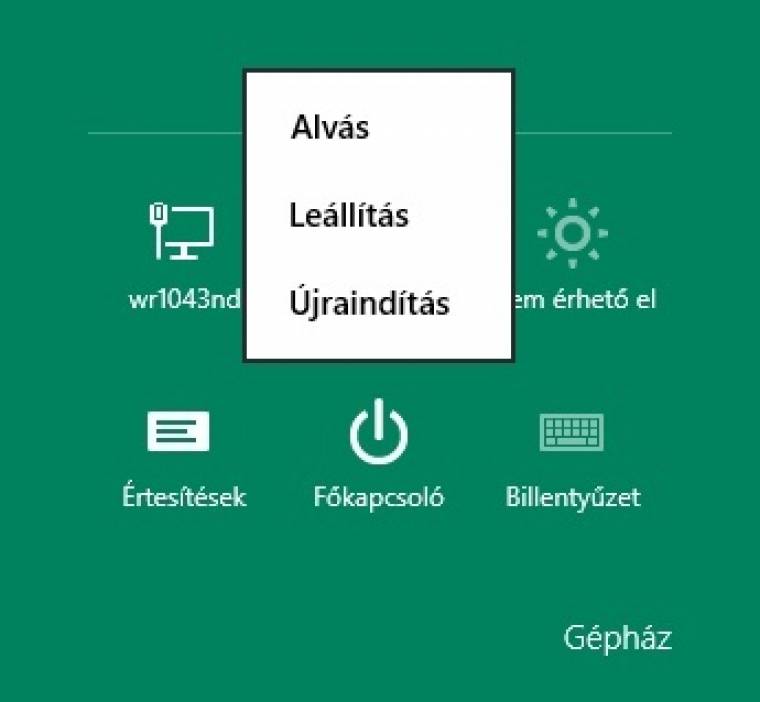
A Feladatütemezővel
A Feladatütemező gyorsan elindítható a Vezérlőpult keresőjén keresztül, majd a [Műveletek], [Feladat létrehozása] paranccsal szintén hamar elkezdhetjük létrehozni az újraindítást végrehajtó feladatunkat.
Adjunk neki nevet és leírást, majd pipáljuk be a [Futtatás a legmagasabb szintű jogokkal] dobozt. Az [Indítás] fülön az [Új] gombbal megadhatjuk, hogy milyen gyakran szeretnénk végrehajtani az újraindítást, illetve vannak haladó beállítások is. Ezután következhet a [Műveletek] fül, ahol az [Új] gombbal fel kell vegyük a [Program/parancsfájl] részhez a [shutdown.exe]-t. Az [Argumentumok hozzáadásánál] a [/r /f] kiegészítést kell hozzátenni. A [Feltételek] fülön további részleteket állíthatunk be a nekünk tetsző újraindulásokhoz.
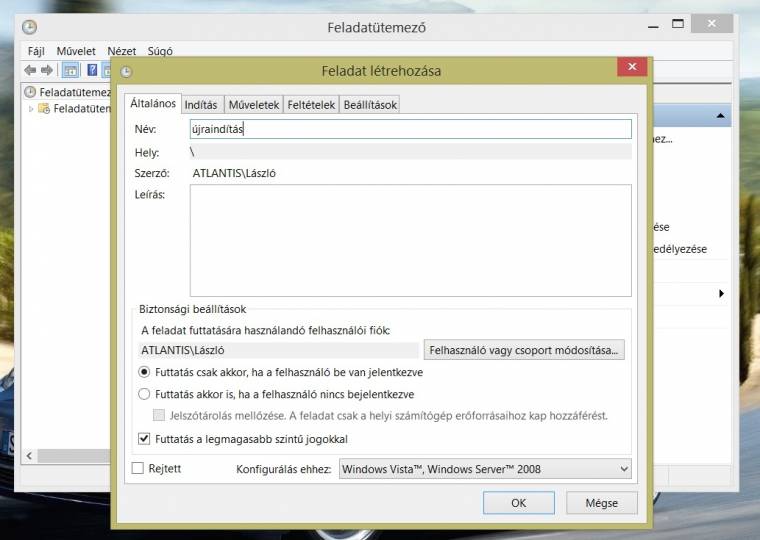
Parancssor
A Futtatás ablakból [Win + R] indítsuk el a parancssort [cmd], és egy szöveges utasítás begépelése után azonnal újra tudjuk indítani a gépünket. A [shutdown /r /f /t 30] parancs például újraindít, kényszeríti a programok bezárását, de vár a műveletekkel 30 másodpercet. Az utasítás mindig az aktuális munkamenethez érvényes, tehát ha az idő letelte előtt manuálisan újraindítjuk a gépet, akkor a parancs törlődik. Ez a módszer elsősorban a paraméterek kombinálására ideális.
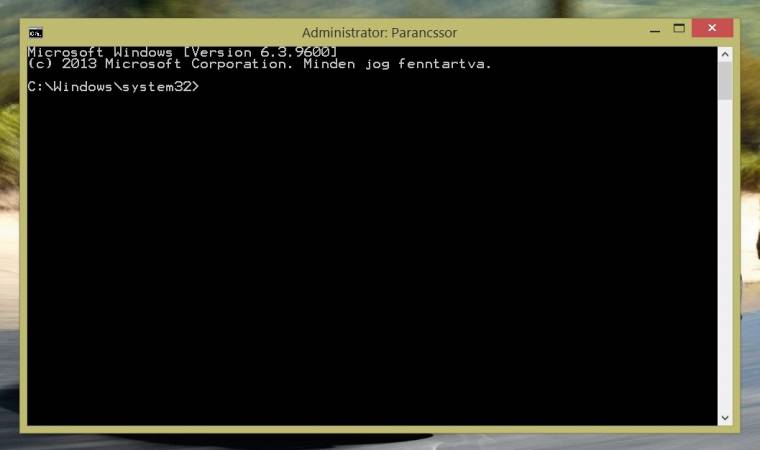
Segédprogramok
Aki a létező legkényelmesebb módszerre vágyik, annak külsős fejlesztők programjait érdemes segítségül hívnia. Az iReboot és a Sleep Timer is nagyon hasznos kis alkalmazások, amelyekkel egyszerű és könnyű az újraindítás - az előbbivel bármelyik telepített operációs rendszerbe.
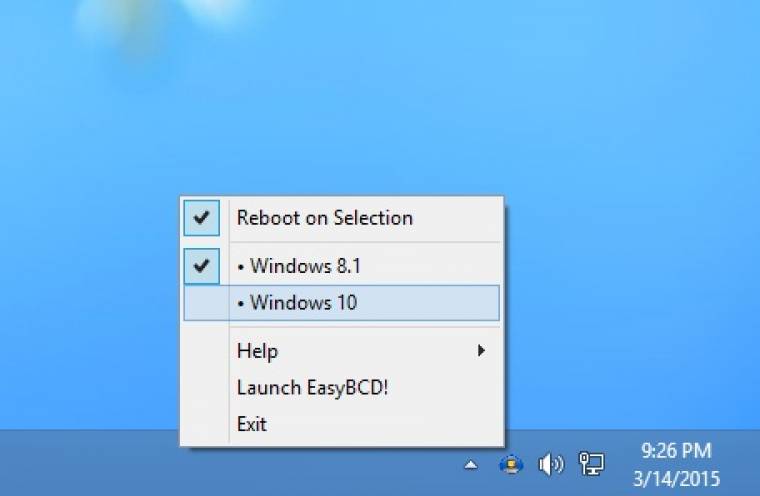
Ti használtátok már valamelyik módszert a fentiek közül?